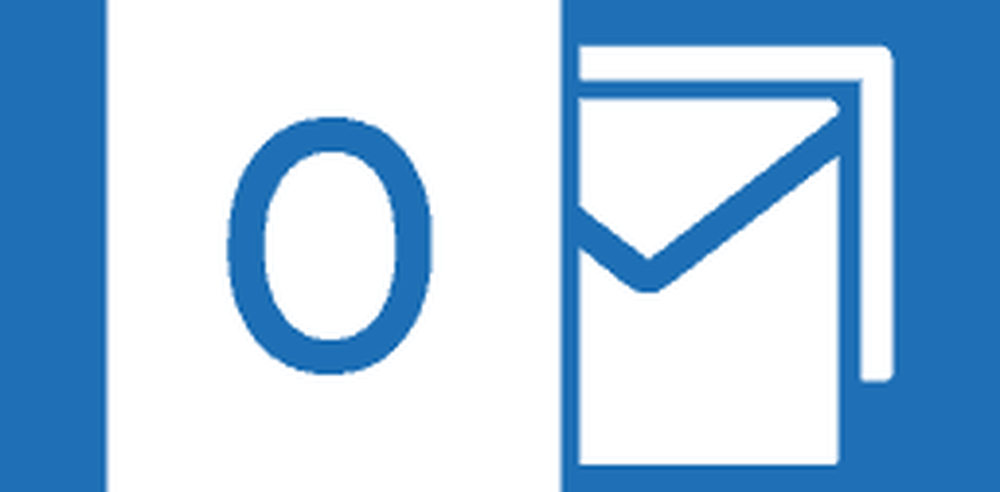Le notifiche di Outlook 2016 non funzionano su Windows 10
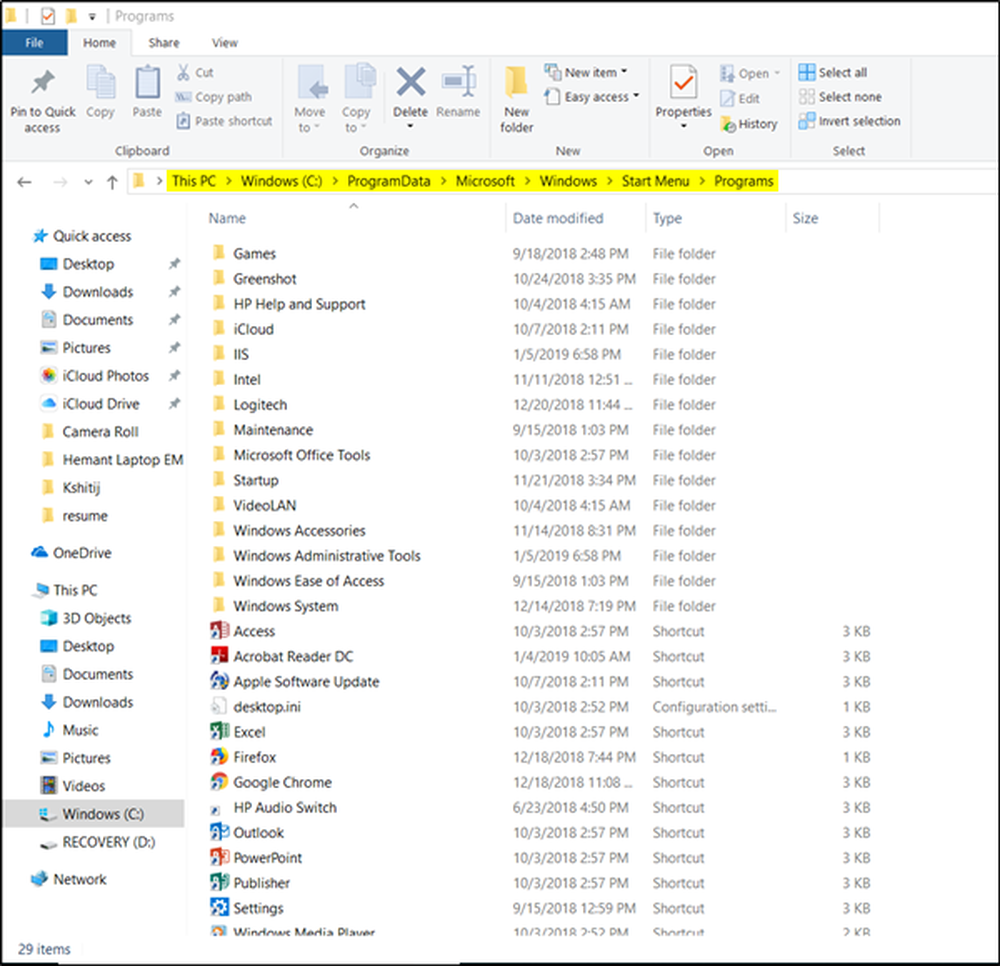
Alcuni utenti hanno segnalato, anche dopo aver configurato correttamente l'app Outlook, che non ricevono le notifiche email come Avvisi sul desktop. Pertanto, ogni volta che c'è un nuovo messaggio da parte di qualcuno, è visibile nella cartella "Posta in arrivo", ma il Centro operativo non visualizza la notifica con audio. Se Outlook 2016 non riesce a visualizzare le notifiche e-mail come Avvisi sul desktop, questo post ti aiuterà a risolvere il problema su Windows 10.
Le notifiche di Outlook 2016 non funzionano
Innanzitutto, questo problema può verificarsi se l'app Outlook non è stata registrata correttamente con Windows 10 al momento dell'installazione o se la chiave del Registro di sistema è stata danneggiata in qualche modo. In quanto tale, anche se hai abilitato 'Visualizza un avviso del desktop'nell'opzione Mail, non la vedi.
Se peggiora, devi controllare i messaggi aggiornando la cartella. Ecco un tweak del registro che può aiutarti a superare questo problema.
In un caso normale, questo comportamento può essere corretto andando all'app Impostazioni, selezionando Sistema e scegliendo Notifiche e azioni.
Quindi, scorrere verso il basso per individuare la seguente opzione - Ricevi notifiche da questi mittenti. Cerca Outlook 2016 sotto e fai scorrere l'interruttore su 'Sopra'posizione.

Se Outlook non appare in "Ottieni notifiche da questi mittenti", prova il metodo seguente.
I collegamenti di Outlook sono generati da un'installazione personalizzata di Office: file di personalizzazione di Office (file OCT / MSP). È questo file che include la personalizzazione dei collegamenti sul desktop e il raggruppamento in una cartella all'interno del menu Start. A volte, può imbattersi in qualche strano problema. Quando ciò accade, le icone rotte appaiono nella cartella:C: \ Windows \ Installer \ 90160000-0011-0000-0000-0000000FF1CE

Per risolvere questo problema, provare a eseguire una nuova installazione di Office senza alcun file di amministrazione su un altro PC con Windows 10.
Dopo di ciò, prova a estrarre le scorciatoie da un'installazione predefinita e copiarle tramite i collegamenti nella cartella Menu Avvio che puoi trovare sotto:
C: \ Programmi \ Microsoft \ Windows \ Menu Avvio \ Programmi \

Questa azione genera le scorciatoie con un percorso di destinazione diverso rispetto all'impostazione predefinita.
Ora, è sufficiente eseguire una procedura di riavvio e le notifiche di Outlook dovrebbero funzionare di nuovo.
Related leggi: Come interrompere le notifiche e-mail di Outlook Calendar.